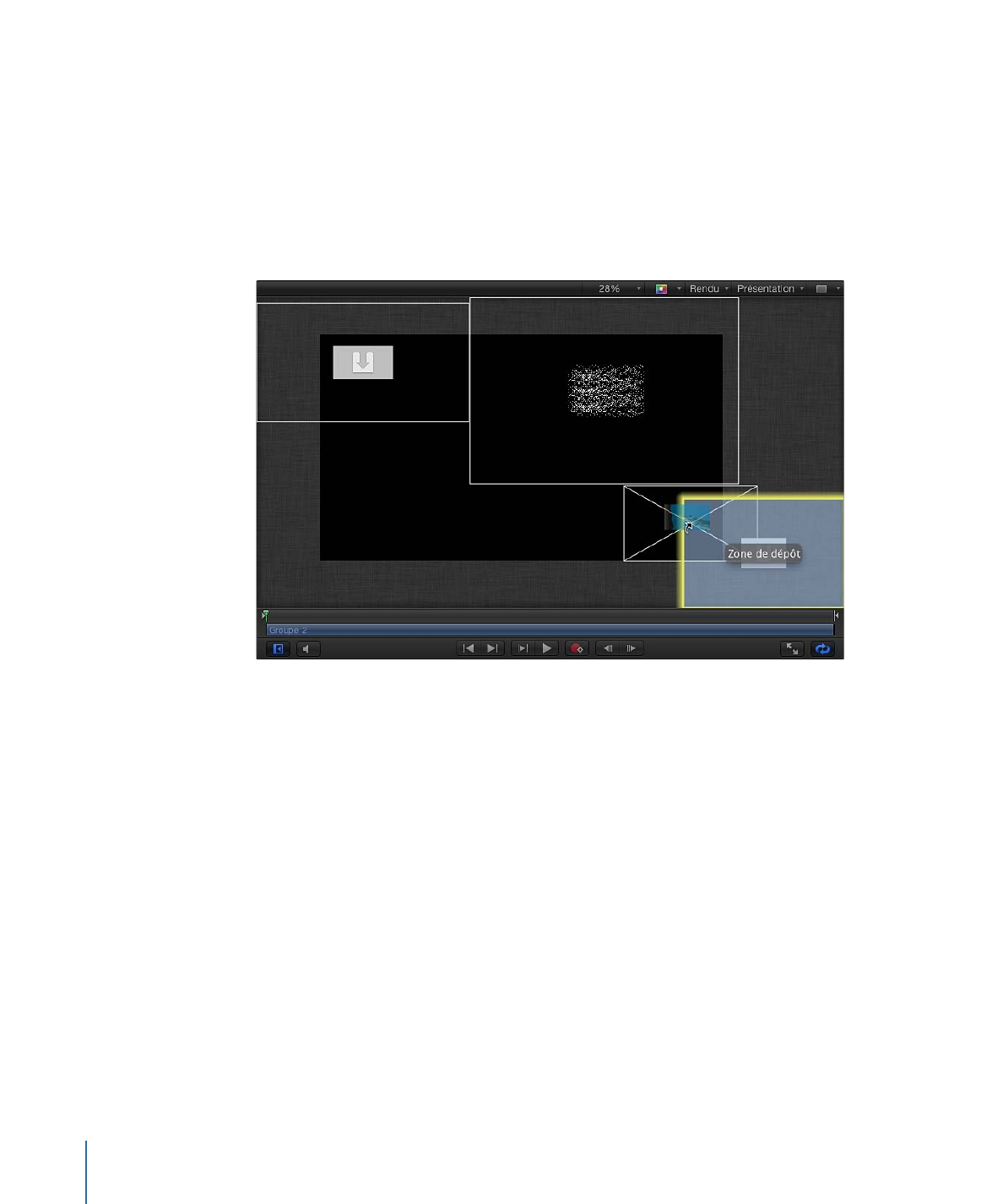
Création de modèles
Outre l’utilisation et la personnalisation des modèles fournis avec Motion, vous pouvez
également créer des modèles. Les fichiers de modèle contiennent tous les éléments que
l’on trouve dans un projet ordinaire, notamment des couches de média, des objets texte,
des formes, des générateurs, des comportements et des filtres, dans toutes les
combinaisons possibles.
282
Chapitre 6
Création et gestion de projets
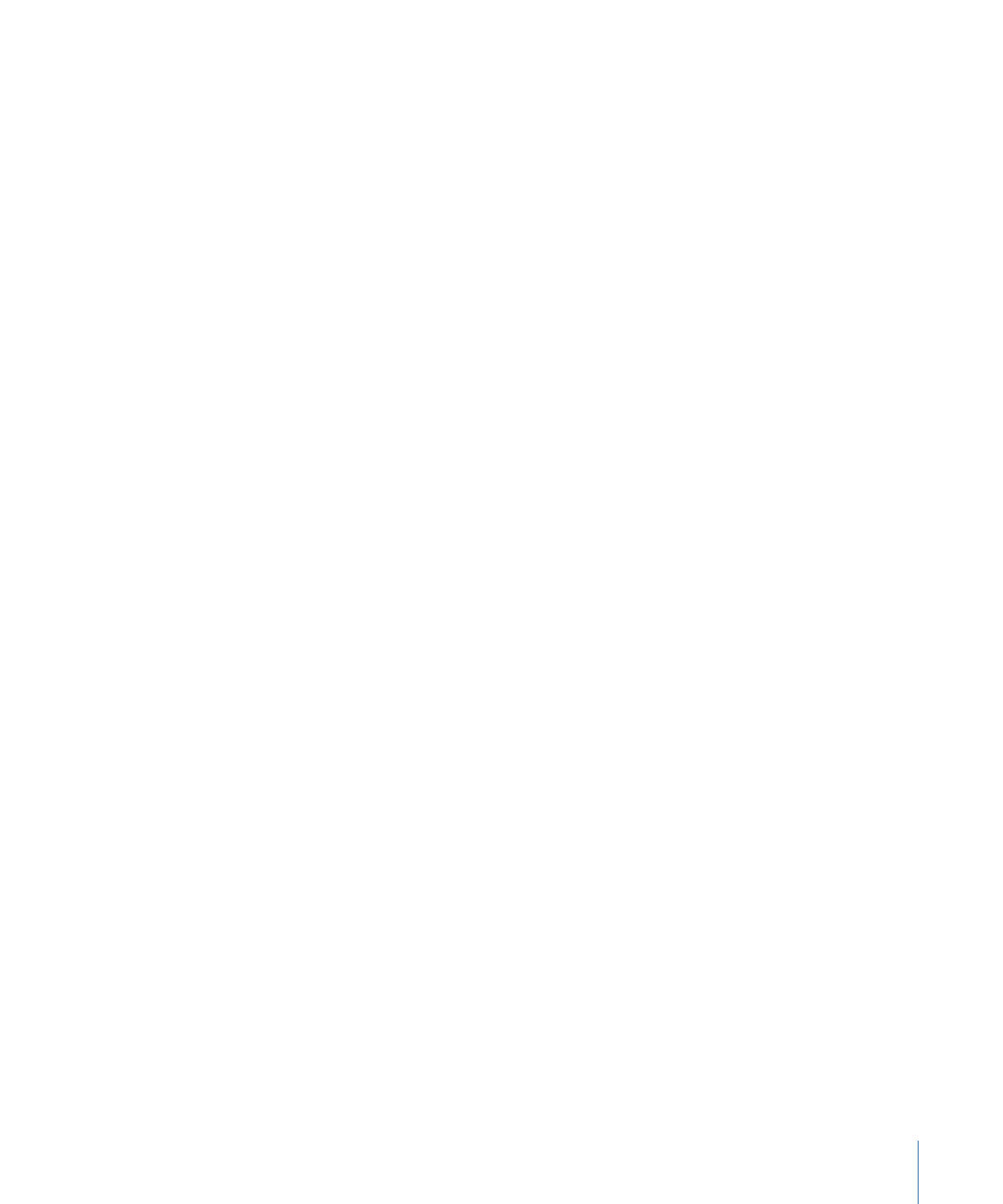
Vous pouvez créer vos modèles personnalisés à utiliser dans les plans fréquemment
utilisés que vous devez créer régulièrement. Par exemple, si vous créez des titres destinés
à une émission d’informations, vous pouvez créer des modèles pour le titre d’ouverture,
les images interstitielles, les intercalaires et les autres plans répétitifs.
Les modèles sont des projets Motion standard enregistrés d’une manière spéciale.
Pour enregistrer un projet Motion comme un modèle
1
Choisissez Fichier > Publier le modèle.
Une zone de dialogue Enregistrer apparaît.
2
Saisissez un nom pour le modèle, puis choisissez une catégorie dans le menu local
Catégorie.
Le modèle est classé dans le navigateur de projets, au sein de la catégorie sélectionnée
. Créez une catégorie personnalisée en choisissant Nouvelle catégorie dans le menu.
3
Choisissez Nouveau thème dans le menu local Thème, saisissez un nom descriptif dans
la zone de dialogue Nouveaux thèmes, puis cliquez sur Créer.
4
Si vous voulez que le projet de modèle conserve les médias de la liste Média qui ne sont
pas utilisés dans la composition, sélectionnez « Inclure les données inutilisées ».
5
Si vous voulez qu’un preview du modèle apparaisse dans le navigateur de projets,
sélectionnez « Enregistrer film de preview ».
Remarque : si vous voulez ajouter le modèle à un projet Final Cut Pro, cochez la case
« Publier comme générateur Final Cut ». Pour en savoir plus, voir
Création de modèles
pour Final Cut Pro X
.
6
Cliquez sur Publier.
Le modèle est enregistré dans le dossier /Utilisateurs/nom d’utilisateur/Movies/Motion
Templates/Compositions de votre ordinateur.
Remarque : si vous avez coché la case « Publier comme générateur Final Cut », le modèle
est enregistré dans le dossier /Utilisateurs/nom d’utilisateur/Movies/Motion
Templates/Generators. Pour en savoir plus, voir
Création de modèles pour Final Cut Pro
X
.
283
Chapitre 6
Création et gestion de projets